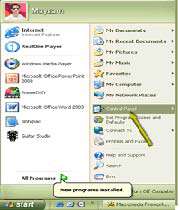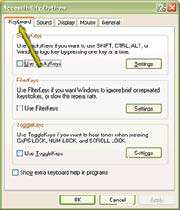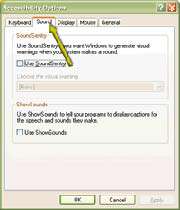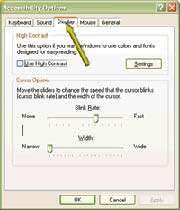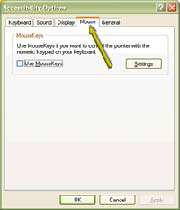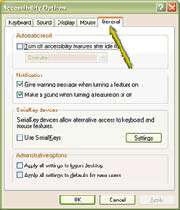تعیین گزینه های دسترسی
ویندوز تعدادی گزینه
دسترسی دارد که مختص افراد دارای ناتوانی جسمی هستند (بعضی از افراد سالم
نیز این تنظیمات را مفید می یابند). این گزینه ها شامل پنجره کوچکی است که
آن قسمت را صفحه که اشاره گر ماوس تان روی آن قرار دارد را بزرگ نمایی می
کند و این امکان که ویندوز به جای تولید صدا، صفحه نمایش را پر نور کند.
از طریق کنترل پانل می توانید به همه این گزینه ها دسترسی پیدا کنید.
کنترل پانل را باز کنید
ابر روی دکمه Start کلیک کنید و Control Panel را انتخاب کنید. پنجره کنترل پانل باز می شود.
آیکون Accessibility Options را باز کنید
بر روی آیکون Accessibility Options جفت کلیک کنید. کادر محاوره Accessibility Options باز می شود.
گزینه های صفحه کلید را تعیین کنید
برای
تعیین گزینه های مختلف دسترسی برای کار با صفحه کلید، به زبانه Keyboard
بروید. گزینه Stickykeys به شما این امکان را می دهد که به جای فشردن چند
کلید به طور همزمان، هر بار یکی را فشار دهید (برای مثال اول Ctrl و Shift
). گزینه Fillerkeys به ویندوز می گوید که اگر کلیدی اندکی فشرده شد یا
سریع تکرار شد آن را نادیده بگیرد چرا که ممکن است ناشی از تماس غیر عمد
دست با صفحه کلید باشد. گزینه Togglekeys با پخش صداهایی نشان می دهد که
چه زمانی کلیدهای Caps Lock، Num Lock و Scroll Lock روشن یا خاموش هستند.
گزینه های صدا را تعیین کنید
برای
تعیین گزینه هایی جهت استفاده از صدا افزون بر بازتاب بصری که کامپیوترتان
در شرایط خاصی نشان می دهد، به زبانه Sound بروید. گزینه SoundSentry وقتی
سیستم تان صدایی تولید می کند، هشدارهای بصری (نظیر درخشش) ایجاد می کند.
گزینه ShowSounds برای کلام یا صداهایی که برنامه های خاصی تولید می کند،
توضیحاتی را نشان می دهد.
گزینه های نمایش را تعیین کنید
برای
یافتن تنظیماتی که خواندن صفحه را آسانتر می کند، به زبانه Display بروید.
گزینهHigh Contrast باعث می شود ویندوز رومیزی را با استفاده از رنگها و
فونتهای که خواندنشان آسانتر است نمایش بدهد. قسمت Cursor Options اندازه
و سرعت چشمک زدن مکان نمایی که در جایی که قرار است متنی تایپ شود ظاهر می
شود را تنظیم می کند.
گزینه های ماوس را تعیین کنید
برای
فعال کردن گزینه MouseKeys به زبانه Mouse بروید. این گزینه به شما امکان
کنترل اشاره گر ماوس را با استفاده از بخش عددی صفحه کلید می دهد. اگر بر
روی دکمه Settings کلیک کنید، کادر محاوره ای باز می شود که از طریق آن می
توانید سرعت اشاره گر را کنترل کنید و امکان MouseKeys را با استفاده از
کلید Num Lock روی صفحه کلید، فعال و غیر فعال کنید.
گزینه های عمومی را تعیین کنید
برای
تعیین گزینه های مربوط به کلیه امکانات دسترسی، نظیر اینکه چه زمانی از
آنها استفاده شود و آیا بعد از مدتی به طور خودکار غیر فعال شوند، به
زبانه General بروید. پس از آنکه تمام گزینه های دلخواه خود را تعیین
کردید بر روی OK کلیک کنید تا تنظیمات اعمال شود و کادر محاوره بسته شود.
منبع.موسسه تبیان
کلمات کلیدی : صفحه اصلی > دانش و فناوری > ICT و کامپیوتر > مطالب آموزشی > XP آ